- รหัสข้อผิดพลาด b5 ใน Respondus LockDown เชื่อมโยงกับการทดสอบเฉพาะในแดชบอร์ดของนักเรียน
- เบราว์เซอร์ต้องได้รับอนุญาตเพื่อตรวจสอบว่ามีการออกการอัปเดตหรือไม่
- การเข้าถึงอินเทอร์เน็ตที่ดีเป็นข้อกำหนดสำหรับการทำงานของซอฟต์แวร์นี้
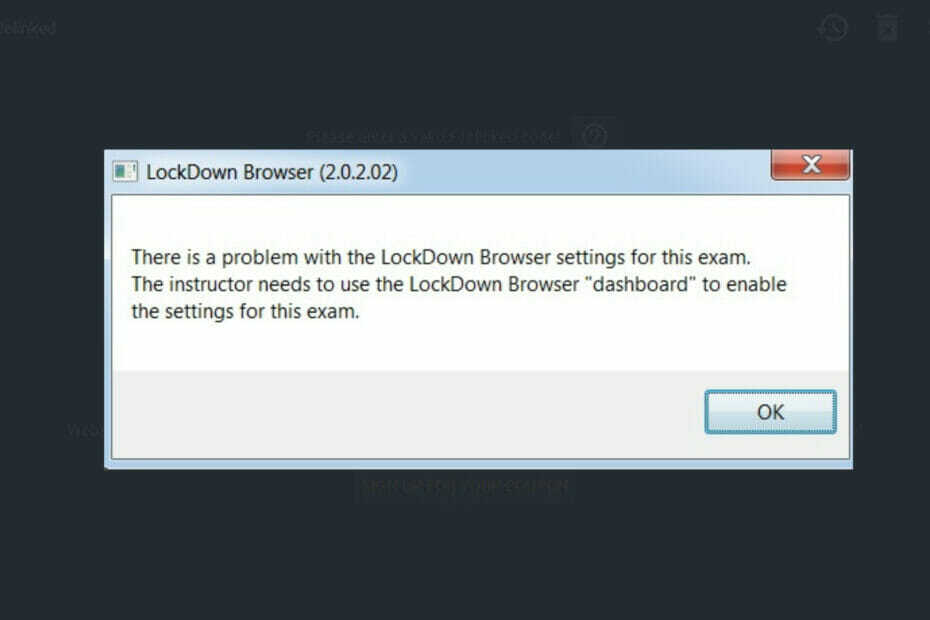
- การโยกย้ายอย่างง่าย: ใช้ตัวช่วย Opera เพื่อถ่ายโอนข้อมูลที่ออก เช่น บุ๊กมาร์ก รหัสผ่าน ฯลฯ
- เพิ่มประสิทธิภาพการใช้ทรัพยากร: หน่วยความจำ RAM ของคุณถูกใช้อย่างมีประสิทธิภาพมากกว่าในเบราว์เซอร์อื่น
- ความเป็นส่วนตัวที่เพิ่มขึ้น: รวม VPN ฟรีและไม่ จำกัด
- ไม่มีโฆษณา: Ad Blocker ในตัวช่วยเพิ่มความเร็วในการโหลดหน้าและป้องกันการทำเหมืองข้อมูล
- เป็นมิตรกับการเล่นเกม: Opera GX เป็นเบราว์เซอร์แรกและดีที่สุดสำหรับการเล่นเกม
- ดาวน์โหลด Opera
เป็นเรื่องปกติที่จะพบข้อผิดพลาดของโค้ด b4 ขณะทำการทดสอบผ่านเบราว์เซอร์ เพื่อลดข้อผิดพลาดดังกล่าว คุณสามารถตรวจสอบการตั้งค่าความปลอดภัยใน IE และการทำงานโดยรวมของ IE ได้ คุณควรตรวจสอบให้แน่ใจว่า IE ถูกรีเซ็ตเป็นระดับความปลอดภัยเริ่มต้น แล้วลองสอบอีกครั้ง
เว็บแอปสามารถใช้ได้กับทั้ง Windows และ Mac โดยจะล็อกสภาพแวดล้อมการทดสอบภายใน Blackboard เพื่อให้นักเรียนไม่สามารถพิมพ์ คัดลอก ไปที่ URL หรือเข้าถึงแอปพลิเคชันอื่นได้
นักเรียนจะถูกขังอยู่ในโปรแกรมระหว่างการประเมินจนกว่าจะส่งเกรด
LockDown ใช้เอ็นจิน HTML ส่วนประกอบของระบบ และการตั้งค่าเดียวกันกับ Microsoft Edge และ Macintosh มันทำงานเหมือนกับเบราว์เซอร์ทั่วไป แม้ว่าจะลบตัวเลือกบางอย่างออกไปแล้วก็ตาม
มันจะช่วยได้ถ้าคุณใช้เพื่อการทดสอบเท่านั้น หากคุณใช้ซอฟต์แวร์เพื่อเข้าถึงเนื้อหาที่หยาบเพิ่มเติม เช่น ใบงานและบันทึกการบรรยาย โปรแกรมอาจประสบปัญหา
ข้อผิดพลาดอาจเกิดขึ้นได้เมื่อผู้สอนเปลี่ยนการสอบหรือแก้ไขการตั้งค่าหลังจากเปิดใช้งาน ที่ซึ่งได้เปิดใช้งาน LockDown Browser แล้ว นี่คือ วิธีเปลี่ยนแปลงข้อสอบ.
เมื่อใดก็ตามที่คุณอัปเดตซอฟต์แวร์ Respondus เวอร์ชันใหม่ การติดตั้งการอัปเดตระบบที่จำเป็นทั้งหมดเป็นสิ่งสำคัญเพื่อให้แน่ใจว่าระบบของคุณเป็นเวอร์ชันล่าสุด ตรวจสอบให้แน่ใจว่าคุณมี Microsoft Edge เวอร์ชันล่าสุดสำหรับผู้ใช้ Windows และ Safari สำหรับ Mac
เบราว์เซอร์ Respondus LockDown ทำงานอย่างไร
คุณควรรู้วิธีการ เปิดใช้งาน LockDown Browser Building Block เป็นข้อกำหนดสำหรับการสอบแต่ละรายการเพื่อใช้งาน
ซอฟต์แวร์ทำงานในลักษณะต่อไปนี้:
- การประเมินจะแสดงเต็มหน้าจอและไม่สามารถย่อให้เล็กสุดได้
- ตัวเลือกเมนูเบราว์เซอร์และแถบเครื่องมือจะถูกลบออก ยกเว้นตัวเลือก ย้อนกลับ ไปข้างหน้า รีเฟรช และหยุด
- ฟังก์ชันการพิมพ์และจับภาพหน้าจอถูกปิดใช้งาน
- ป้องกันการเข้าถึงแอปพลิเคชันอื่นๆ เช่น การส่งข้อความ การแชร์หน้าจอ เครื่องเสมือน และเดสก์ท็อประยะไกล
- ป้องกันการคัดลอกและวางสิ่งใด ๆ ลงในหรือจากการประเมิน
- ตัวเลือกเมนูคลิกขวา แป้นฟังก์ชัน แป้นพิมพ์ลัด และการสลับงานถูกปิดใช้งาน
เคล็ดลับจากผู้เชี่ยวชาญ: ปัญหาพีซีบางอย่างแก้ไขได้ยาก โดยเฉพาะอย่างยิ่งเมื่อพูดถึงที่เก็บที่เสียหายหรือไฟล์ Windows ที่หายไป หากคุณกำลังมีปัญหาในการแก้ไขข้อผิดพลาด ระบบของคุณอาจเสียหายบางส่วน เราแนะนำให้ติดตั้ง Restoro ซึ่งเป็นเครื่องมือที่จะสแกนเครื่องของคุณและระบุว่ามีข้อผิดพลาดอะไร
คลิกที่นี่ เพื่อดาวน์โหลดและเริ่มการซ่อมแซม
LockDown Browser มีประสิทธิภาพในการทำงาน ตรวจพบทุกสิ่งที่คุณทำในระหว่างการทดสอบ ความพยายามใดๆ ที่จะโกงหรือใช้ฟังก์ชันที่ถูกบล็อกสามารถปลุกให้มีการตรวจสอบอย่างใกล้ชิด
ฉันจะแก้ไขรหัสข้อผิดพลาด Respondus LockDown Browser b5 ได้อย่างไร
1. แก้ไขข้อผิดพลาดสำหรับผู้สอน
- เข้าสู่ระบบ กระดานดำ และนำทางหลักสูตรของคุณ
- ดูใต้ การจัดการหลักสูตร เมนูขยาย เครื่องมือหลักสูตร เมนูแล้วคลิกปุ่ม ตอบสนองการล็อกดาวน์เบราว์เซอร์.
- คลิก เข้าสู่ LockDown Browser เพื่อเปิด กระดานตอบกลับ.
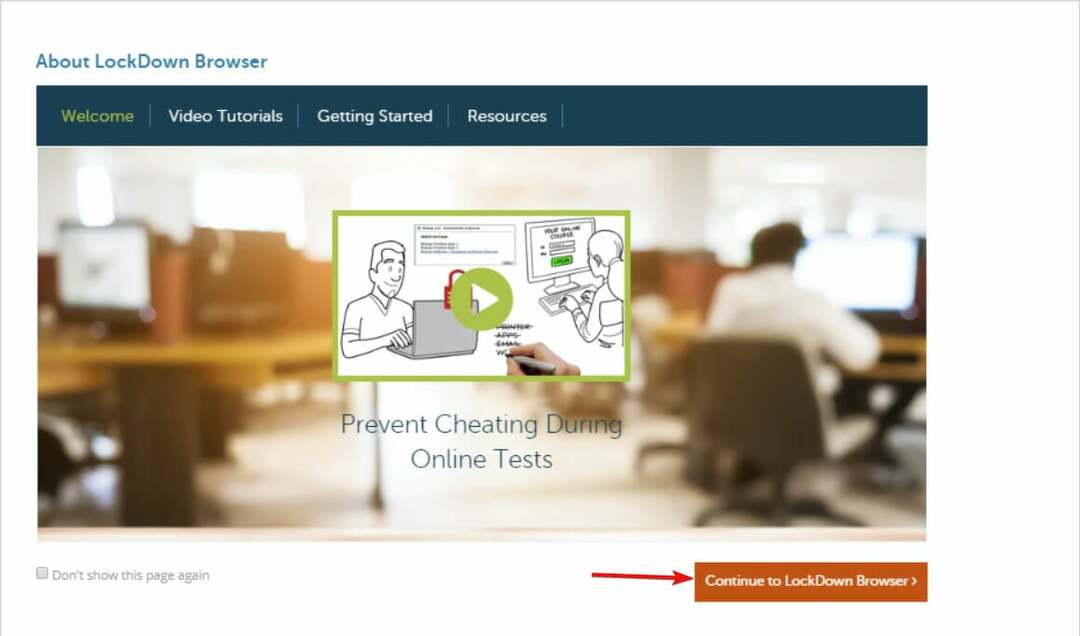
- ค้นหาการทดสอบที่มีข้อผิดพลาดที่เกี่ยวข้อง
- แก้ไขข้อผิดพลาดโดยคลิกที่ แก้ไข ปุ่ม.
- การรวมการสอบได้รับการแก้ไขแล้ว และนักเรียนสามารถเข้าถึงการทดสอบอีกครั้ง
2. แก้ไขข้อผิดพลาดสำหรับนักเรียน
- คลิก เมนูเริ่มต้น ไอคอน.
- เข้าถึง แผงควบคุม, ไปที่ เครือข่ายและอินเทอร์เน็ต ตัวเลือก.
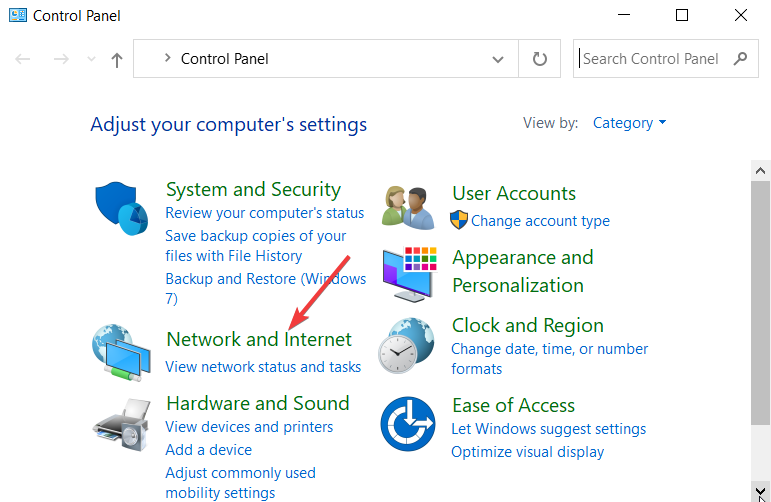
- คลิก ตัวเลือกอินเทอร์เน็ต.
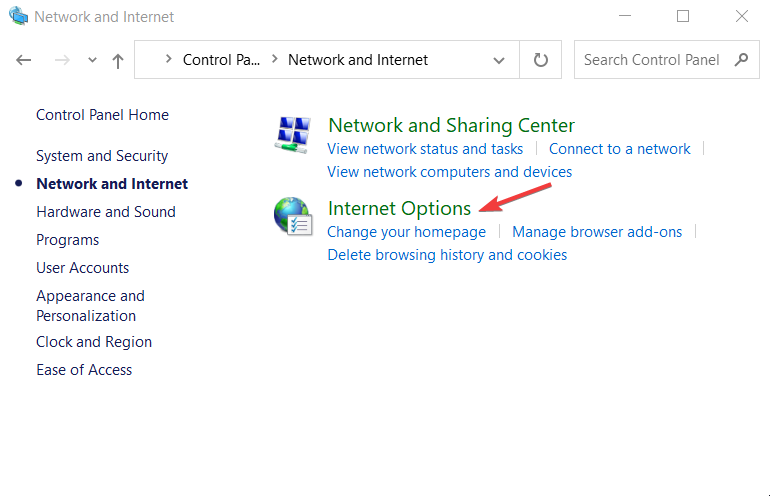
- ตรวจสอบให้แน่ใจว่าการตั้งค่าไม่สูงกว่าสื่อบน ความปลอดภัย แท็บ
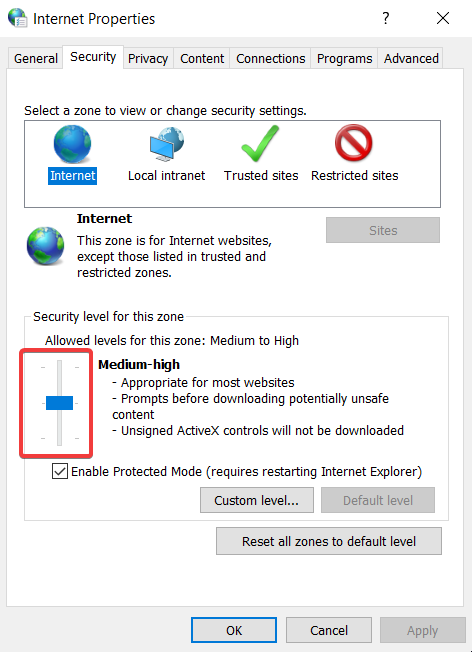
- ภายใต้ รีเซ็ต Internet Explorer การตั้งค่า คลิก รีเซ็ต.
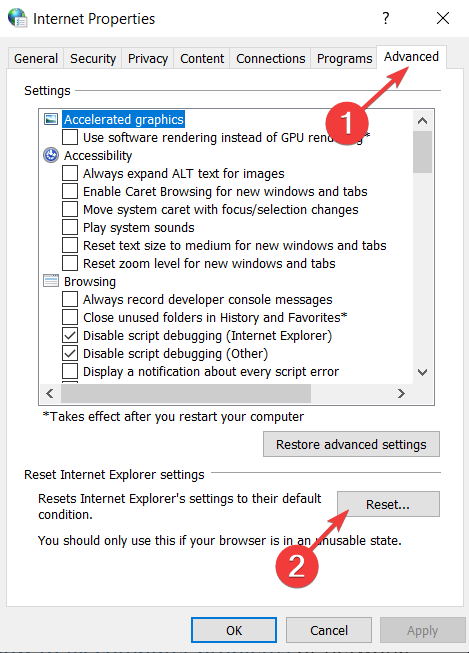
- คลิก ลบการตั้งค่าส่วนบุคคล ในหน้าต่างป๊อปอัปบน ขั้นสูง แท็บ
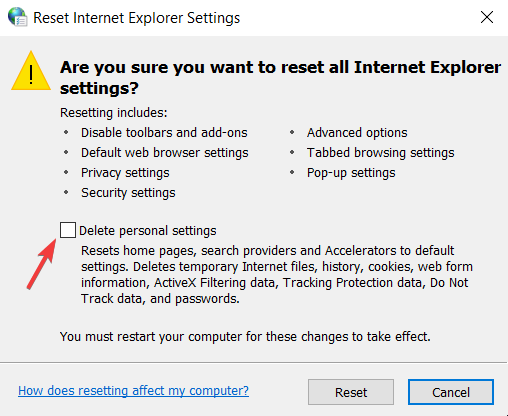
- รีสตาร์ทคอมพิวเตอร์และลองเข้าถึงแดชบอร์ดการสอบอีกครั้ง
หากการแก้ไขข้างต้นไม่ได้ผล คุณสามารถตรวจสอบพีซีของคุณและดู วิธีแก้ปัญหาคอมพิวเตอร์ หรือเครือข่าย
ตรวจสอบให้แน่ใจว่าคุณเปิดข้อสอบด้วย Respondus LockDown Browser พร้อมกับปิดแอปพลิเคชันอื่นๆ ทั้งหมดก่อนที่จะเริ่ม นอกจากนี้ ตรวจสอบให้แน่ใจว่า URL ถูกตั้งค่าเป็นกระดานดำ UND.edu ไม่ใช่กระดานดำ NDUS.edu.
- วิธียกเลิกการตรึงวิดีโอ YouTube ของคุณใน Firefox
- วิธีแก้ปัญหาด่วน 7+ หาก Safari ไม่ทำงานบน Windows 10
ฉันควรรู้อะไรบ้างเกี่ยวกับ LockDown Browser?
เว็บแอปนี้สามารถตรวจจับได้เมื่อโปรแกรมที่ขัดแย้งกันยังคงทำงานอยู่ในระบบ และจะขอให้คุณปิดโปรแกรมเหล่านี้
บางโปรแกรม เช่น Dell Dock และ Google Toolbar ทำงานเป็นกระบวนการในเบื้องหลัง และเพื่อดำเนินการ LockDown คุณจะต้องปิดโปรแกรมเหล่านั้น
บางโปรแกรมอาจทำให้เบราว์เซอร์ล็อคหรือหยุดตอบสนอง โปรแกรมที่ใช้ Java หรืออินเทอร์เน็ต iTunes และโปรแกรมสื่ออื่น ๆ ตัวแทนการแชร์ไฟล์ เช่น Bittorent และแอปพลิเคชัน Instant Messenger มีความเสี่ยงสูงที่จะทำให้เว็บแอปล็อกได้
ขณะทำข้อสอบ คุณอาจสูญเสียการเชื่อมต่ออินเทอร์เน็ต และการล็อกดาวน์อาจหยุดตอบสนอง ในการแก้ไขปัญหานี้ ให้ปิดระบบโดยถอดปลั๊กไฟทั้งหมดออกจากคอมพิวเตอร์ รวมทั้งสายไฟ
โปรแกรม Respondus นี้เป็นเครื่องมือทางเว็บที่ยอดเยี่ยม สถาบันสามารถปกป้องความถูกต้องของการสอบออนไลน์ได้ และนักเรียนสามารถทำแบบทดสอบได้อย่างง่ายดายภายในระบบบริหารจัดการการเรียนรู้ นอกจากนี้คุณยังสามารถตรวจสอบ เบราว์เซอร์ที่ดีที่สุดสำหรับอีเลิร์นนิง.
การแก้ไขด้านบนสำหรับซอฟต์แวร์ช่วยให้คุณแก้ไขปัญหาข้อผิดพลาดได้อย่างมีประสิทธิภาพ นอกจากนี้คุณยังสามารถตรวจสอบข้อมูลเพิ่มเติมเกี่ยวกับ วิธีการติดตั้ง LockDown Browser
แจ้งให้เราทราบว่าวิธีแก้ไขใดที่เหมาะกับคุณ รู้สึกอิสระที่จะบอกเราโดยฝากข้อความไว้ในส่วนความคิดเห็น
 ยังคงมีปัญหา?แก้ไขด้วยเครื่องมือนี้:
ยังคงมีปัญหา?แก้ไขด้วยเครื่องมือนี้:
- ดาวน์โหลดเครื่องมือซ่อมแซมพีซีนี้ ได้รับการจัดอันดับยอดเยี่ยมใน TrustPilot.com (การดาวน์โหลดเริ่มต้นในหน้านี้)
- คลิก เริ่มสแกน เพื่อค้นหาปัญหาของ Windows ที่อาจทำให้เกิดปัญหากับพีซี
- คลิก ซ่อมทั้งหมด เพื่อแก้ไขปัญหาเกี่ยวกับเทคโนโลยีที่จดสิทธิบัตร (ส่วนลดพิเศษสำหรับผู้อ่านของเรา)
Restoro ถูกดาวน์โหลดโดย 0 ผู้อ่านในเดือนนี้


![การแก้ไข: ข้อผิดพลาดของสตรีมไบต์ที่อ่านได้ของวัตถุ [Hotmail, Outlook]](/f/09778f463ffd408b65da396a933f1a07.jpg?width=300&height=460)